Verwenden Sie Platzhalter, um ein Projekt zu planen, wenn Sie noch nicht wissen, wer die Arbeit ausführen wird. Wie Personen können Platzhalter eine Rolle, Disziplin und einen benutzerdefinierten Abrechnungssatz haben, sodass Sie sehen können, wie sich ihre Zuweisungen auf Ihre Projektbudgets auswirken.
Mit Platzhaltern haben Sie folgende Möglichkeiten:
- Projekte budgetieren: Erstellen Sie Zuweisungen für bestimmte Rollen und Disziplinen, ohne den tatsächlichen Zeitplan oder die Auslastung einer Person zu beeinflussen. Der Platzhalter kann mit einem beliebigen Abrechnungssatz Ihrer Wahl eingerichtet werden, um die Budgetgenauigkeit zu verbessern.
- Ressourcenmanager-Workflow: Manager können Platzhalter verwenden, um ein Teammitglied über einen Ressourcenmanager anzufordern. Mit einer Zuweisung für einen Platzhalter weiß der Ressourcenmanager, dass jemand diesem Projekt zugewiesen werden muss.
- Personalbedarf prognostizieren: Verwenden Sie Platzhalter, um zukünftige Projekte zu planen. Sobald sie geplant sind, zeigen Auslastungsberichte, welche Disziplinen die Arbeitslast bewältigen können und wo möglicherweise Hilfe benötigt wird. Sie können abschätzen, wie sich zukünftige Mitarbeiter auf die Schätzungen auswirken werden. Wenn Sie Mitarbeiter einstellen, können Sie diese Aufgaben der neuen Person in Ihrem Team zuweisen.
Platzhalter erstellen
So erstellen Sie einen Platzhalter:
-
Wechseln Sie zu Platzhalter im Menü Einstellungen > Kontoeinstellungen > Platzhalter.
-
Wählen Sie Hinzufügen aus.
-
Konfigurieren Sie Ihren Platzhalter, einschließlich der Disziplin, Rolle, Platzhaltertitel , Abkürzung und Farbe. Disziplin und Rolle werden für Filter und Zuweisungen empfohlen, sind aber nicht erforderlich.
-
Wählen Sie Mehr anzeigen aus, um zusätzliche Einstellungen für den Abrechnungssatz, den Standort und andere benutzerdefinierte Felder für die Sprache, Reiseorte, Fähigkeiten und Projektmanagement anzuzeigen.
-
Wenn Sie Ihre Einstellungen abgeschlossen haben, wählen Sie Speichern aus.
Fertig! Sie haben einen Platzhalter erstellt.
Platzhalter verfügen über ein automatisch generiertes Bild, das auf einer Abkürzung und einer Farbe basiert. Das Bild, die Abkürzung und die Farbe können in den Kontoeinstellungen geändert werden.
Platzhalter zur Projektseite hinzufügen
Fügen Sie Platzhalterzuweisungen entweder aus dem Projektzeitplan oder der Projektarbeitsliste hinzu.
Für den Zeitplan:
- Klicken Sie auf eine Phase oder einen beliebigen Leerraum im Zeitplan.
- Wählen Sie Teammitglied hinzufügen aus, um Filter anzuwenden oder nach dem Namen des entsprechenden Platzhalters zu suchen.
Für die Arbeitsliste:
- Bewegen Sie den Mauszeiger über den Namen des Projekts oder der Phase oder klicken Sie darauf.
- Wählen Sie Teammitglied hinzufügen aus.
- Suchen Sie nach dem Namen des entsprechenden Platzhalters.
Platzhalter zum Zeitplan hinzufügen und darin filtern
Sie können Platzhalterzuweisungen genau wie eine Zuweisung einer beliebigen Person zum Zeitplan hinzufügen.
Um eine neue Zuweisung zu erstellen, klicken Sie auf eine beliebige Leerstelle im Zeitplan und wählen Sie Neue Zuweisung aus.
Verwenden Sie Filter, um die Platzhalter und Personen zu finden, nach denen Sie suchen. Platzhalterzuweisungen werden halbtransparent angezeigt, was darauf hinweist, dass diese Zuweisungen zu einem Platzhalter gehören.
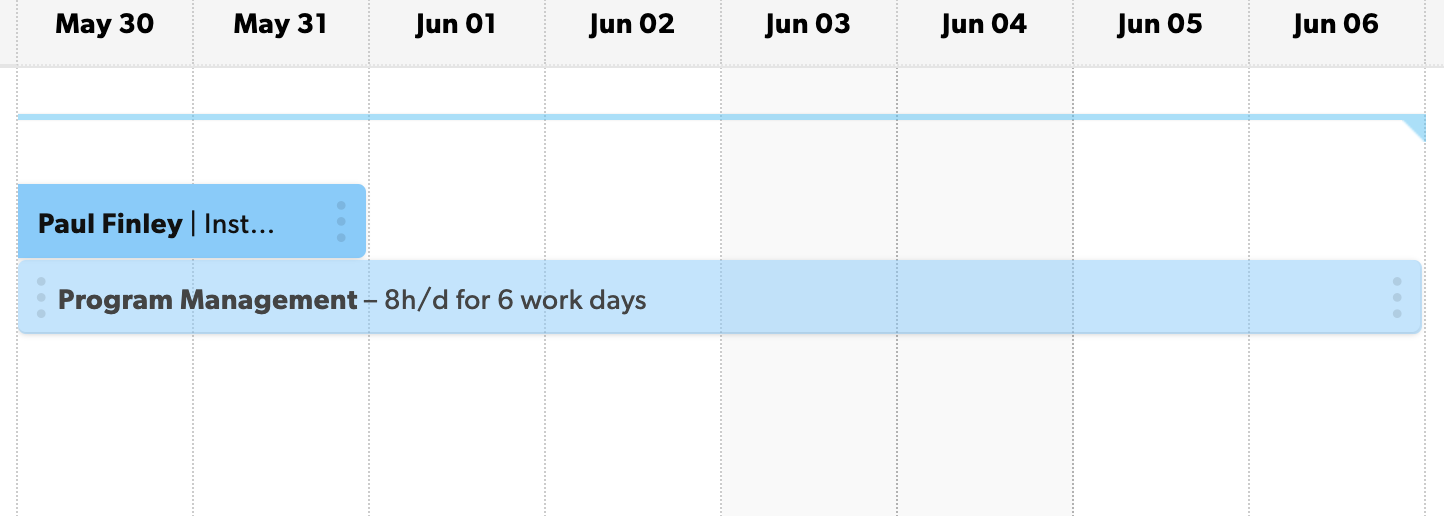
Verwenden Sie den Filter „Zuweisungsstatus“, um Zuweisungen von Mitarbeitern oder Platzhaltern anzuzeigen. Bestätigte Zuweisungen werden Personen im Konto zugeschrieben, während Platzhalterzuweisungen speziell für Platzhalter-Teammitglieder gelten.
Platzhalter in Berichten finden
- Gruppieren Sie Ihre Berichte nach Teammitgliedstyp, um Platzhalterzuweisungen von bestätigten Teammitgliedszuweisungen zu trennen.
- Ändern Sie Ihre Filterkriterien, um die Platzhalter, Personen und Projekte zu finden, nach denen Sie suchen.